Bästa sätten att fixa YouTube Black Screen-problemet!
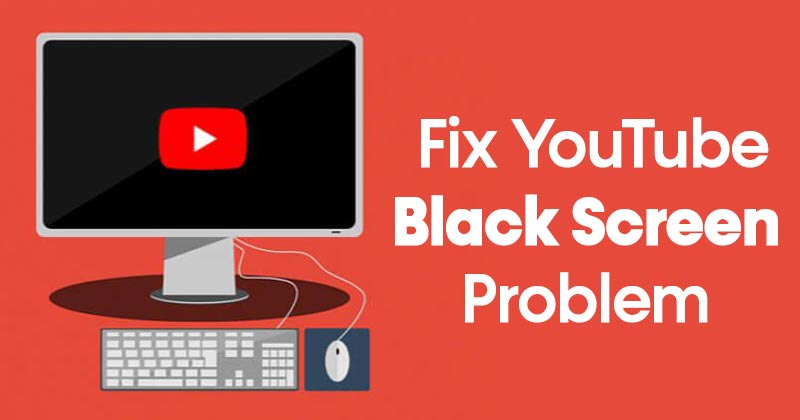
Låt oss erkänna; YouTube är just nu den mest populära videoströmningssidan. Det är också en go-to-plattform för många när det kommer till mediastreaming.
Antingen från en dator eller en smartphone använder vi YouTube för att titta på oändliga timmar med videoinnehåll varje dag. YouTube är också en plattform för videoskapare, eftersom det låter dem generera intäkter genom att titta på annonser.
För det mesta fungerar mediastreamingsidan felfritt, men det finns tillfällen då användare möter problem när de tittar på videor. Många användare har stött på en situation då en video inte kan spelas upp och de ser istället en svart YouTube-skärm.
Vissa har sagt att den svarta skärmen på YouTube varar i cirka 2 till 4 sekunder, och sedan börjar videon spelas upp. Så om du också har stött på ett problem med svart skärm på YouTube, läser du rätt artikel.
7 bästa metoderna för att fixa YouTube-videoproblem med svart skärm
I den här artikeln kommer vi att dela några av de bästa metoderna för att snabbt lösa problemet med svart skärm på YouTube. Dessa är de allmänna metoderna, och de skulle med största sannolikhet lösa problemet. Låt oss kolla in.
1. Kontrollera din Internetanslutning

Innan du provar några andra metoder, se först till att du är ansluten till internet. Även om du är ansluten till internet, kontrollera om internet fungerar eller inte.
Ibland får användare en svart skärm på YouTube-problem bara på grund av internetanslutningsfel. Så, först, kontrollera att internetanslutningen fungerar korrekt.
2. Uppdatera din webbläsare
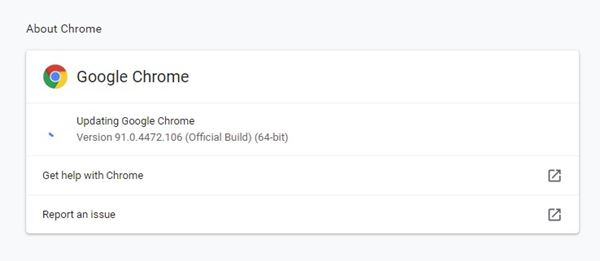
Om internet fungerar bra och du fortfarande har problem med svart skärm på Youtube måste du uppdatera din webbläsare.
Oavsett vilken webbläsare du än använder måste du uppdatera alla väntande uppdateringar. Det är också en bra idé att hålla webbläsaren uppdaterad eftersom den löser många underliggande problem.
3. Prova en annan webbläsare
Om du fortfarande får problemet med svart skärm även efter att du har uppdaterat webbläsaren, är det bäst att använda en annan webbläsare för PC.
Du måste kontrollera om YouTube visar en svart skärm i en annan webbläsare eller inte. Om videon spelas upp bra i en annan webbläsare är det webbläsaren som är boven.
4. Rensa cache och cookies
Ibland skapar föråldrade eller skadade cachefiler också problem som YouTubes svarta skärm. Så i den här metoden skulle du behöva rensa webbläsarens cache och cookies för att åtgärda problemet.
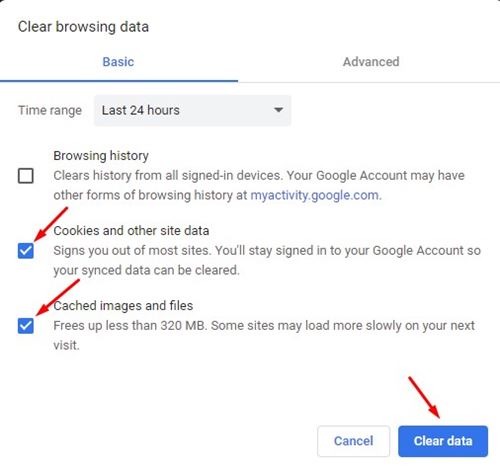
Se dock till att utesluta lösenorden och användarnamnen från sidan Rensa data. För att rensa Chromes cache och data, tryck på CTRL+SHIFT+Delete-knappen. På nästa sida väljer du cookies och cachade bilder och filer och klickar på alternativet “Rensa data”.
5. Spola DNS-cache
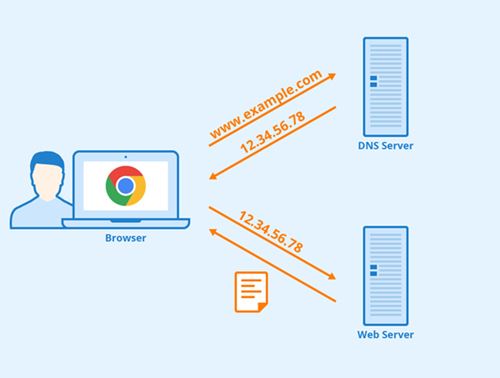
Precis som föråldrade cachefiler är DNS-cache också utsatt för korruption. Med tiden kan DNS-cachen bli föråldrad och skapa problem med internetanslutning.
Så att spola DNS-cachen är ett av de bästa sätten att hantera Black Screen-problemet på YouTube. Att spola DNS-cachen på Windows 10 är också ganska enkelt, och det skulle förmodligen lösa YouTube-streamingproblem.
6. Inaktivera maskinvaruacceleration
Google Chrome har en funktion som kallas “Hardware Acceleration”. Det är en funktion som tvingar vissa uppgifter att använda GPU istället för CPY för att förbättra webbläsarens visuella utdata. Ibland kan hårdvaruaccelerationen komma i konflikt med YouTube, vilket resulterar i en svart skärm. Så här inaktiverar du maskinvaruacceleration i Chrome.
Steg 1. Öppna först webbläsaren Chrome och klicka på de tre prickarna. Från listan med alternativ, klicka på “Inställningar”
Steg 2. På sidan Inställningar, scrolla ner och klicka på alternativet ‘Avancerade inställningar’.
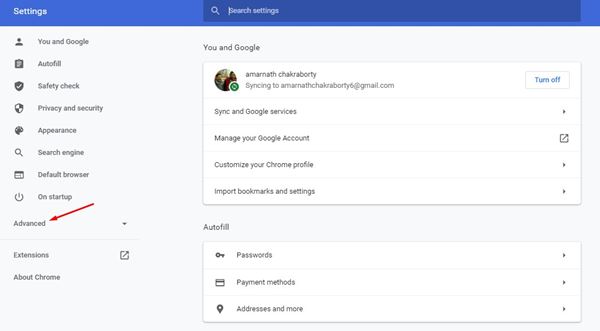
Steg 3. Under de avancerade inställningarna, inaktivera växeln för alternativet ‘Använd hårdvaruacceleration när tillgänglig’.
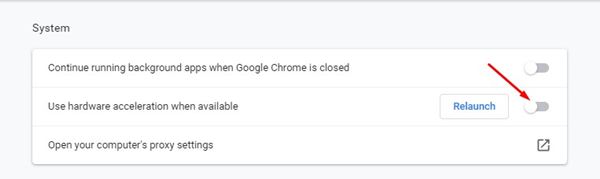
Det är allt! Du är färdig. Spela nu YouTube-videon igen, och du kommer inte att möta problem med svart skärm.
7. Inaktivera Chrome-tillägg
Chrome-tillägg var en annan sak som skapar problem med videouppspelning. Ibland stör annonsblockeraren eller tracker blocker-tilläggen YouTube-videouppspelningen, vilket resulterar i en svart skärm.
Så i den här metoden måste du inaktivera alla Chrome-tillägg för att kontrollera om videon spelar bra eller inte. Om videouppspelningen är bra, skulle du behöva växla varje förlängning en efter en för att hitta den som orsakar problemet.
Så det här är de bästa metoderna för att fixa YouTube Black Screen-problem. Jag hoppas att den här artikeln hjälpte dig! Dela det också med dina vänner. Om du har några tvivel relaterade till detta, låt oss veta i kommentarsfältet nedan.